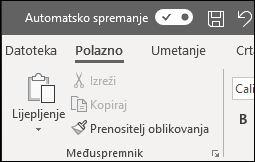Stvaranje prezentacije u aplikaciji PowerPoint za web

PowerPoint za web u web-pregledniku omogućuje vam sljedeće:
-
stvarajte prezentacije koje obuhvaćaju slike, videozapise, prijelaze i animacije
-
dohvatite prezentacije putem računala, tableta ili mobitela
-
zajednički koristite ono na čemu radite s drugim osobama gdje god se nalaze
Napomene:
-
Ako koristite PowerPoint za stolna računala na PC-ju sa sustavom Windows, pročitajte članak Brzi početak rada za PowerPoint.
-
Ako koristite PowerPoint za stolna računala na Macu, pročitajte članke Vodiči za brzi početak rada u sustavu Office za Mac i Pomoć za PowerPoint za Mac.
Stvaranje i otvaranje prezentacije te dodjela naziva prezentaciji
-
Idite na powerpoint.office.com.
Ili se prijavite u office.com/signin, odaberite Microsoft 365 pokretač aplikacija

-
Odaberite Nova prazna prezentacija, otvorite nedavno korištenu datoteku, odaberite neku od tema ili počnite s predloškom prezentacije.
-
Da biste prezentaciji dodijelili naziv, odaberite naslov pri vrhu i upišite naziv.
Ako morate preimenovati prezentaciju, odaberite naslov i ponovno upišite naziv.
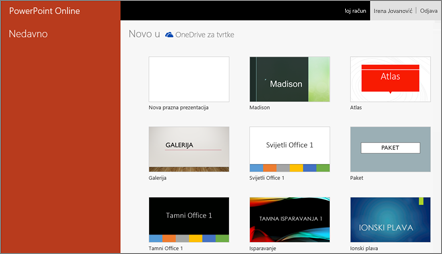

Dodavanje slajda
-
Odaberite slajd nakon kojeg želite umetnuti novi.
-
Odaberite Polazno > Novi slajd.
-
Na padajućem izborniku odaberite Raspored i željenu vrstu.
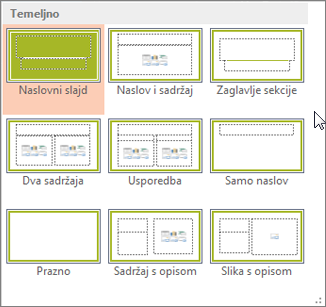
Spremanje
-
Kada radite u PowerPoint za web, vaš se rad sprema svakih nekoliko sekundi. Možete odabrati Datoteka >Spremi kopiju da biste stvorili duplikat kopije na drugom mjestu.
-
Ili odaberite Datoteka > Preuzmi kao da biste spremili kopiju na uređaj.
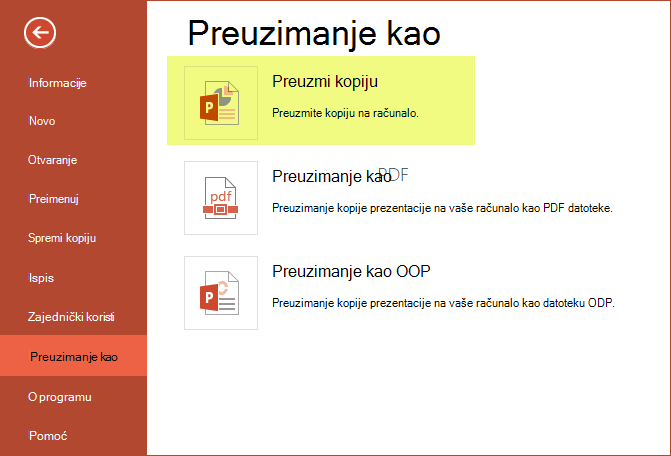
Offline
Kada ste povezani s internetom, automatsko spremanje uvijek je uključeno i sprema promjene tijekom rada. Ako u nekom trenutku izgubite vezu s internetom ili je isključite, sve promjene koje čekaju sinkronizaciju sinkronizirat će se čim se ponovno povežete s internetom.